Kako debrikirati telefon Motorola pomoću alata za spašavanje i pametnog pomoćnika
Android Savjeti I Trikovi / / August 04, 2021
Reklame
U ovom vodiču pokazat ćemo vam kako debrikirati svoj uređaj Motorola pomoću alata Rescue and Smart Assistant. Motorola se polako, ali sigurno nadovezuje na svoje pravo ja u narednim godinama. Od svoje impresivne G serije do čistog Android OS iskustva, on nudi puno toga krajnjim korisnicima. Iako je Motorolain vlastiti OS prilično bliži zalihama, ali njegova ponuda Android One dodaje još više bogatom arsenalu. Ali to nije to.
Ako ste među tehnološkim entuzijastima, tada i za vas postoji mnogo toga. Ovaj OEM bio je prilično aktivan u razvoju po mjeri. Od mnoštva modova i podešavanja do prilagođenih ROM-ova i oporavka, mogućnosti su bezbrojne. Isto tako, čak biste mogli dobiti pristup sistemskoj particiji ako je iskoristite preko Magiska. Međutim, sve bi se izmjene ponekad mogle pokazati i prilično rizične.
Ako se ne izvrše ispravno, uređaj će možda prijeći u bootloop ili biti meko opečen. Ali sada postoje neke dobre vijesti u tom pogledu. Ako se ikada vaš uređaj mora suočiti s takvim problemima, možete ga lako dovesti u normalno stanje. Pomoću alata Rescue and Smart Assistant mogli biste debrikirati bilo koji Motorola uređaj. I u ovom vodiču ćemo vam pokazati kako se to može postići. Slijedite detaljne upute.

Reklame
Kako debrikirati telefon Motorola pomoću alata za spašavanje i pametnog pomoćnika
The Motorola Rescue and Smart Assistant Tool dođite pečeni s podosta korisnih funkcionalnosti. To uključuje sposobnost rješavanja softverskih problema, uklanjanja pogrešaka s hardverom, sigurnosne kopije podataka, alata i mogućnost uklanjanja opeke s uređaja. I u ovom ćemo vodiču iskoristiti ovu posljednju značajku.

Danas ćemo vam pokazati kako debrikirati svoj Motorola uređaj pomoću alata Rescue and Smart Assistant. Postoji samo jedan zahtjev koji mora biti ispunjen - vaš bi se uređaj trebao moći pokrenuti u način brzog pokretanja. Dobra stvar je u tome što ako je vaš uređaj u stanju pokretanja ili mekom opekom, možete ga lako pokrenuti u gore spomenuti način. Dakle, bez daljnjega, nastavimo s uputama.
Koraci uputa
- Prvo i najvažnije, preuzmite i instalirajte Motorola Rescue and Smart Assistant Tool.
- Jednom instaliran, pokrenite ga i prijeđite na odjeljak Rescue.

- Sada kliknite gumb Rescue Now i trebali biste biti preusmjereni na odjeljak Fastboot Mode.

- Sljedeći korak za uklanjanje opeke vašeg Motorola uređaja zahtijeva pokretanje uređaja s Fastboot-om i povezivanje s računalom. Za to isključite uređaj i spojite USB kabel na računalo.
- Zatim pritisnite i držite tipku za smanjivanje glasnoće i spojite USB kabel na uređaj. Otpustite tipku za smanjivanje glasnoće nakon što vidite Android logotip na svom uređaju.
- Sada će identificirati vaš uređaj i navest će povezane podatke.
- Odmah na dnu trebali biste vidjeti odjeljak Ciljna slika, pored kojeg će biti povezana datoteka firmvera za vaš uređaj. Kliknite naziv firmvera i preuzimanje bi trebalo započeti.

- Na kraju, kliknite gumb Rescue Now, nakon čega slijedi OK i Nastavite u dijaloškim okvirima za potvrdu koji će se pojaviti.
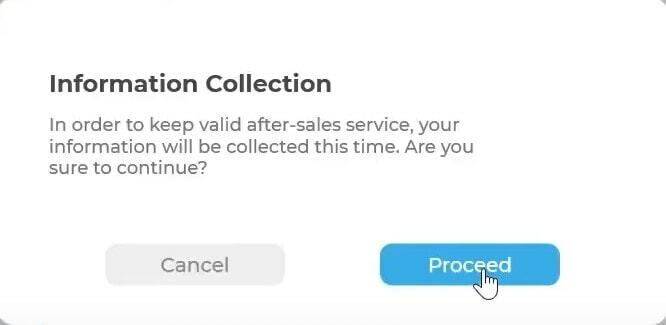
- Postupak spašavanja započet će i trebao bi potrajati nekoliko minuta.

- Kada završite, trebali biste dobiti dijaloški okvir Rescue Complete, kliknite U redu.

- Vaš će se uređaj sada pokrenuti s OS-a. Isto tako, sada možete zatvoriti alat klikom na Finish.
To je to. Ovo su bili koraci za uklanjanje opeke vašeg Motorola uređaja pomoću alata Rescue and Smart Assistant. Ako imate pitanja, javite nam u odjeljku za komentare u nastavku. Zaokružujući, evo nekoliko jednako korisnih iPhone Savjeti i trikovi, Savjeti i trikovi za računala, i Android savjeti i trikovi da biste se trebali i odjaviti.



